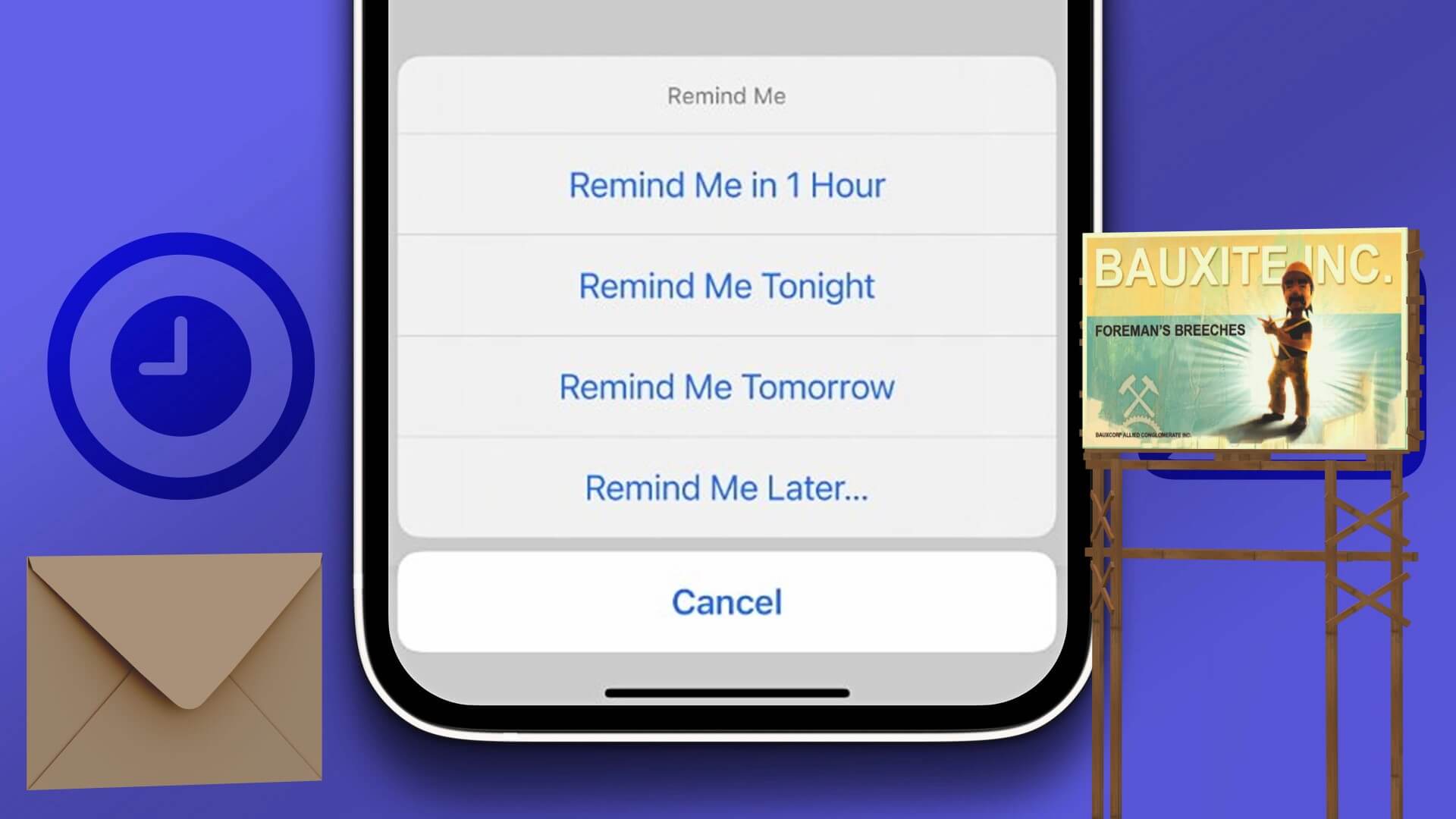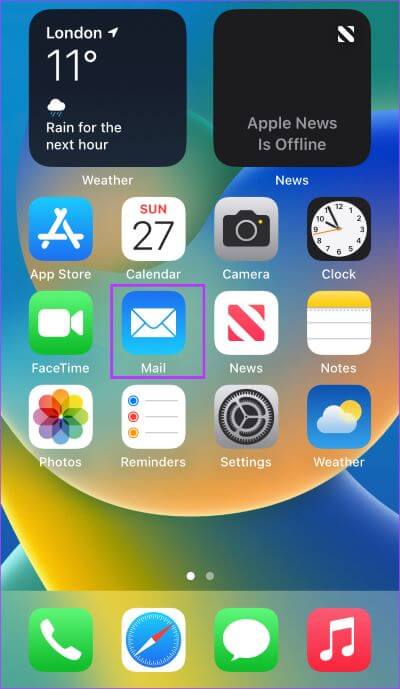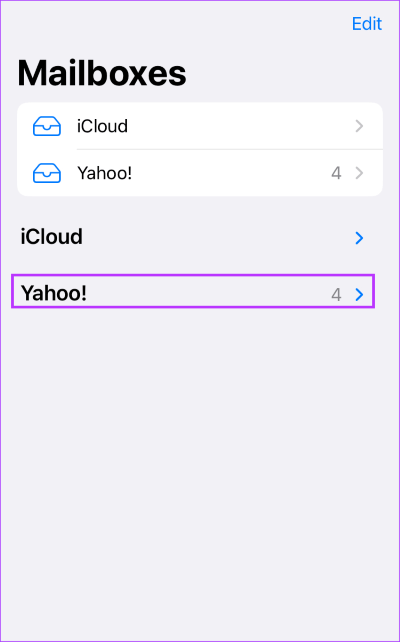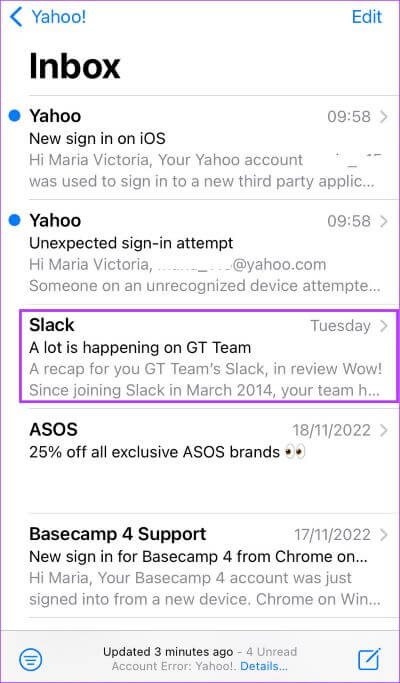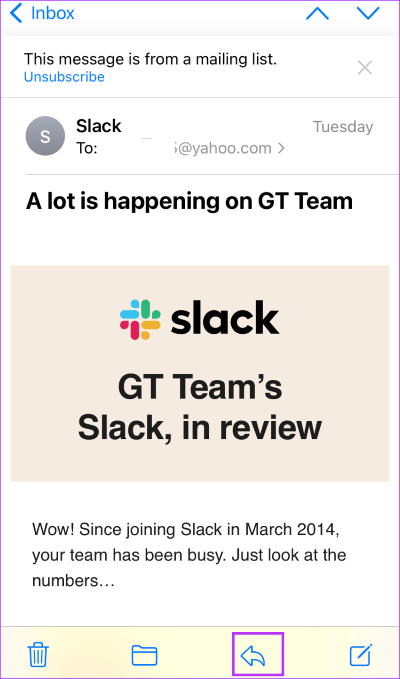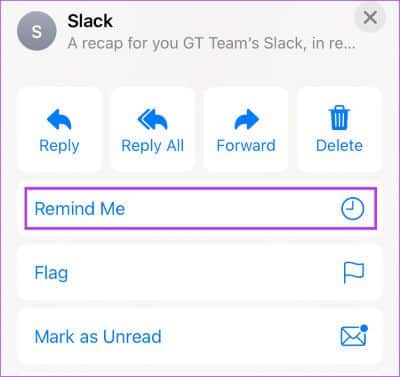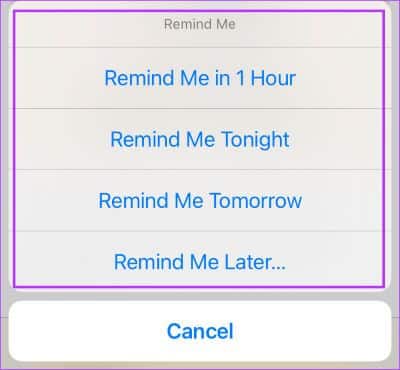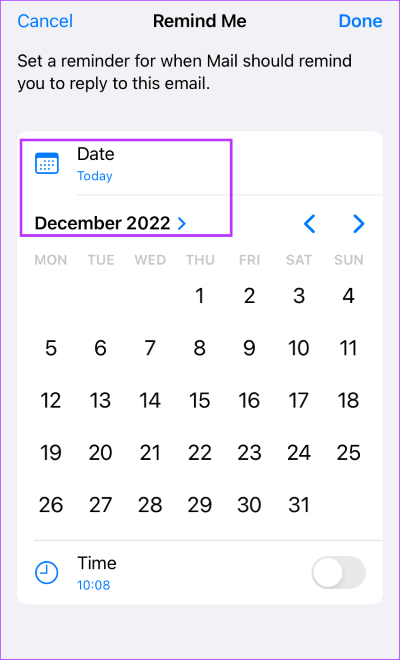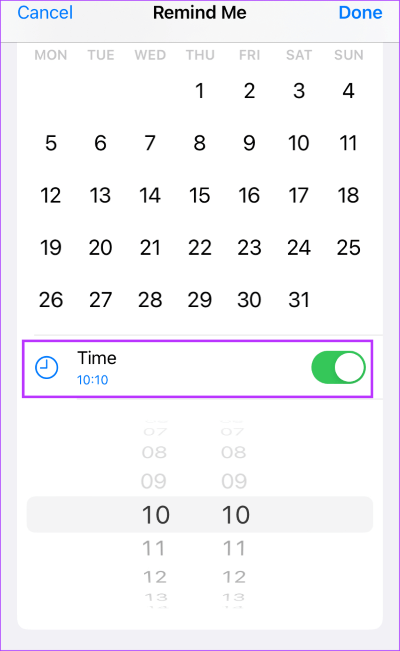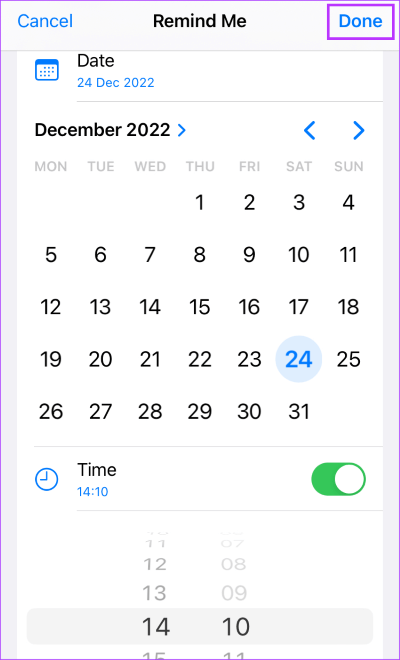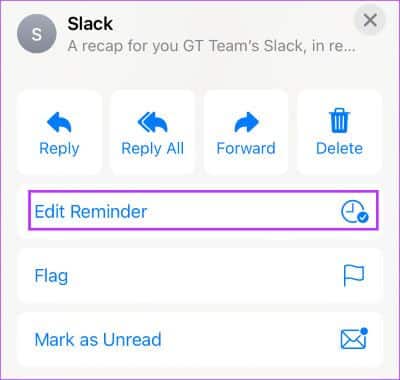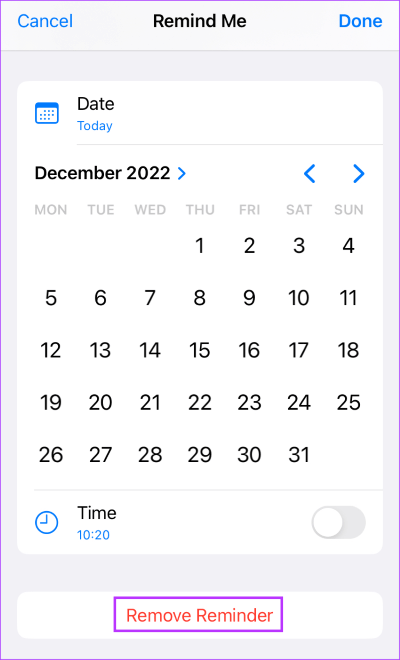كيفية تعيين تذكيرات البريد الإلكتروني في تطبيق Mail على iPhone
قد تكون هناك أوقات تمر فيها عبر رسائل البريد الإلكتروني الخاصة بك وتلاحظ رسالة تتطلب الرد. لقد قمت بتعيين تذكير عقلي للرد في وقت لاحق من اليوم ولكن تذكرت فقط بعد أيام. هذا هو الواقع بالنسبة لمعظمنا ، ويشير إليه علماء النفس بمنحنى النسيان. إذا وجدت أن هذا يحدث لك في كثير من الأحيان ، فقد تكون ميزة Remind Me في تطبيق iPhone Mail مناسبة لك.
مع نظام التشغيل iOS 16 ، أطلقت Apple ميزة Remind Me في تطبيق Mail الخاص بها. تتيح هذه الميزة للمستخدمين تعيين تذكير للعودة إلى البريد لاحقًا. يمكن للمستخدمين تحديد الفترة التي يريدون فيها تذكيرًا في البريد. إليك كيفية تعيين تذكير بالبريد على جهاز iPhone الخاص بك.
كيفية إعداد إشعار Remind Me على هاتفك iPhone
لتمكين هذه الميزة على جهاز iPhone الخاص بك ، يجب أن يكون لديك على الأقل iOS 16 مثبتًا على جهازك. يحتاج تطبيق البريد الخاص بك أيضًا إلى الإعداد باستخدام تفاصيل بريدك الإلكتروني. إذا كان لديك كل هذا في مكانه ، فإليك ما تحتاج إلى القيام به لإعداد تذكيرات البريد الإلكتروني.
الخطوة 1: اضغط على تطبيق Mail على شاشة iPhone لتشغيله.
الخطوة 2: ضمن صناديق البريد ، انقر فوق حساب البريد الإلكتروني الذي ترغب في عرضه.
الخطوة 3: في صندوق البريد الوارد المختار ، انقر فوق البريد الإلكتروني الذي ترغب في التذكير به.
الخطوة 4: في البريد الإلكتروني المفتوح ، انقر فوق رمز الرد في أسفل الشاشة.
الخطوة 5: من الخيارات ، انقر فوق تذكيري.
الخطوة 6: اضغط على فترة التذكير المفضلة لديك من الخيارات التالية:
- ذكرني بعد ساعة
- ذكرني الليلة
- ذكرني غدا
- ذكرني لاحقا
الخطوة 7: إذا كنت تريد إدخال التاريخ والوقت المفضلين لديك للتذكير ، فحدد Remind Me Later. اضغط على التقويم لاختيار التاريخ (بما في ذلك الشهر والسنة).
الخطوة 8: اضغط على زر التبديل بجانب ميزة الوقت لاختيار الوقت الذي تفضله من اليوم.
الخطوة 9: انقر فوق تم لحفظ التغييرات.
ابحث عن رمز الساعة بجوار البريد الإلكتروني ، والذي يشير إلى الإعداد الناجح لإشعار Remind Me.
هذا كل ما عليك فعله لتعيين تذكير لرسائلك الإلكترونية. عندما يحين وقت التذكير ، يتم نقل البريد إلى أعلى البريد الوارد الخاص بك مع تسمية تذكيرني. إذا تم تمكين دفع الإشعارات لتطبيق البريد على جهاز iPhone ، فستتلقى إشعارًا بالبريد.
كيفية تحرير إشعار Remind Me على هاتفك iPhone
إذا ارتكبت خطأً عند إعداد إشعار Remind Me ، فيمكنك دائمًا تعديله. إليك كيفية القيام بذلك:
الخطوة 1: اضغط على تطبيق Mail على شاشة iPhone لتشغيله.
الخطوة 2: ضمن صناديق البريد ، انقر فوق حساب البريد الإلكتروني الذي تريد عرضه.
الخطوة 3: في صندوق البريد الوارد المختار ، انقر فوق البريد الإلكتروني مع تمكين ميزة تذكيرني.
الخطوة 4: في البريد الإلكتروني المفتوح ، انقر فوق رمز الرد في أسفل الشاشة.
الخطوة 5: من الخيارات ، انقر فوق تحرير التذكير.
الخطوة 6: قم بإجراء التغييرات ذات الصلة على التذكير وانقر فوق تم لحفظها.
لا توجد حدود لعدد المرات التي يمكنك فيها تعديل إشعار تذكيري.
كيفية إلغاء إشعار Remind Me على هاتفك iPhone
إن تعيين إشعار Remind Me هو التأكد من أنك تتذكر رسائل البريد الإلكتروني المهمة. إذا قمت بالرد أو تنفيذ إجراء ما قبل أن يقوم إشعار Remind Me بعمله ، فيمكنك دائمًا إلغائه. إليك كيفية إلغاء إشعار تذكيري.
الخطوة 1: اضغط على تطبيق Mail على شاشة iPhone لتشغيله.
الخطوة 2: ضمن صناديق البريد ، انقر فوق حساب البريد الإلكتروني الذي تريد عرضه.
الخطوة 3: في صندوق البريد الوارد المختار ، انقر فوق البريد الإلكتروني مع تمكين ميزة تذكيرني.
الخطوة 4: في البريد الإلكتروني المفتوح ، انقر فوق رمز الرد في أسفل الشاشة.
الخطوة 5: من الخيارات ، انقر فوق تحرير التذكير.
الخطوة 6: اضغط على إزالة التذكير في الجزء السفلي من الشاشة.
بمجرد النقر فوق إزالة التذكير ، يجب ألا يكون للبريد رمز الساعة بجانبه ، مما يشير إلى تذكيري.
إصلاح عدم عمل إشعارات تذكير البريد الإلكتروني على IPHONE
من المهم التأكد من أن الإشعارات الفورية على iPhone تعمل كما ينبغي. إذا لم يتم تمكينها أو عملها ، فقد لا تعمل إشعارات Remind Me الخاصة بك.